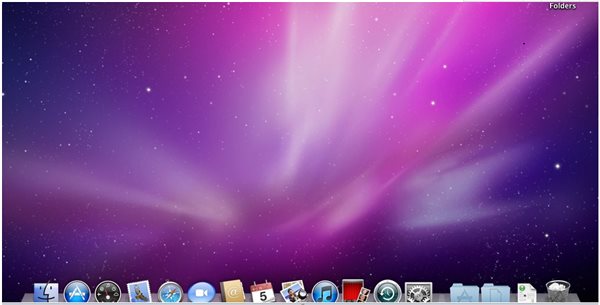雪豹操作系统致力于提高整个系统性能。作为开发人员,您可能需要在您的应用程序中使用 雪豹系统 的新技术,使得程序性能更高,响应更快,并能利用最新的 Mac 硬件。雪豹操作系统主要功能是增强系统的稳定性、兼容性和安全性,但最重要的新特性是集成了用户期待已久的Mac App Store,提供了1000多款免费和付费应用。Mac App Store类似移动平台上的App Store,简化了应用程序下载和安装,并能跟踪程序的更新。

【苹果雪豹操作系统特性介绍】
雪豹操作系统可作为苹果现有操作系统“美洲豹”(Leopard)的升级版,与美洲豹相比,雪豹执行电子邮件收发及Safari浏览器等应用程序将更快速,可节省7GB的硬盘空间。苹果专用的影片播放软件QuickTime亦一并升级,使用者可更容易地观看、录制、剪辑或分享影音档案。“雪豹”在内核方面的改善也有助于性能的提高,该操作系统从安装、休眠唤醒到关机都更为快速。此外,“雪豹”操作系统只占用约6GB的安装空间,比此前的“美洲豹”操作系统减少约一半。新操作系统的界面也有所改善,Exposé(Mac OS X中管理打开窗口的工具)对窗口的管理更有条理,并可通过Dock(Mac OS X用于启动或切换运行中应用程序的功能,类似于任务栏)查看一个应用程序相关的所有窗口。新的Stacks(类似于快捷方式)功能提供了滚动浏览模式,用户也可以浏览子目录。新的“Services”(服务)菜单也变得更为友好和方便。
“雪豹”也增加了少量新功能。“日期和时间”选项可以让用户根据Mac的位置自动设置时区,“预览”功能则为用户在PDF中按列选择文本提供了方便,QuickTime Player的改进可能最为用户关注,不但界面大为改观,还新增了视频编辑和共享功能。
在雪豹中,首次采用64位化的系统程序设计,包括Finder, Mail, iCal, iChat以及Safari都采用了64位设计,64位雪豹还能很好地支持64位处理器,能对更大的内存空间进行寻址,在性能,安全性增强的同时又保持了对原有32位应用程序的兼容性。
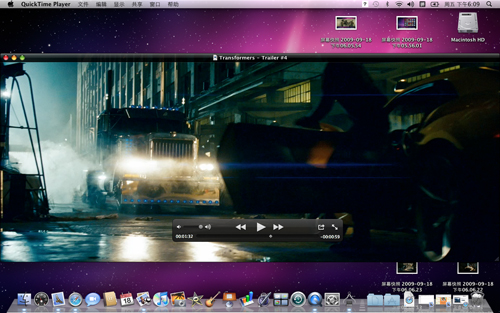
【苹果雪豹操作系统新增功能】
1、信息载入速度快85%的Mail邮件系统,信息搜索速度快90%;
2、Time Machine的初始备份速度快50%;
3、集成Expose功能的Dock列表;
4、采用64位版本的Safari 4浏览器,内含Nitro JavaScript引擎,执行速度提升50%,还可以避免插件引起的浏览器崩溃事故;
5、全新设计的QuickTime X,用户浏览,录制,上传视频更方便;
6、操作系统所占用的磁盘空间比上一个版本小一半左右,安装后能节省最多6GB的磁盘空间。
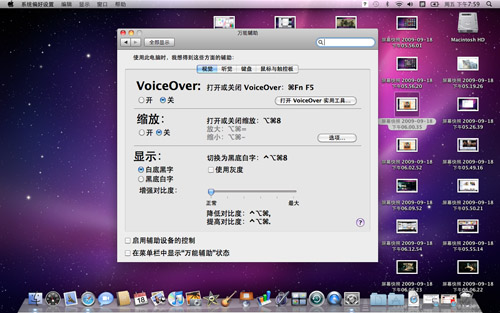
【苹果雪豹操作系统特性介绍】
更好、更快、更简单Snow Leopard 提升您的整体 Mac 体验。小处着手,大处着眼,它让 Mac 使用起来更快、更稳定、更简单。
● 直接从 Dock 上激活 Exposé。
● 从睡眠状态中开启和关闭您的 Mac 比以前更快。
● 更加快速的安装并且节省 7 GB 的磁盘空间。
● 感受从 iChat 到预览涉及全面的数十处改进所带来的好处,甚至还有更多。
下一代技术
Snow Leopard 中的新内核技术最大限度地发挥如今先进的硬件设备的性能,并且为 Mac OS X 未来的创新奠定了基础。
● 64 位支持,Mac 的下一个重要环节。现在所有的重要系统应用程序都是 64 位的,这样它们便可以充分利用您的 Mac 中的所有内存。
● Grand Central Dispatch 对软件来说是充分利用多核处理器的创新性的新途径。
● OpenCL 是一种让图形处理器的功能发挥到极致来加速应用程序性能的新技术。
QuickTime X
作为下一代媒体播放器,它建立在全新的核心技术、先进的现代媒体和 Internet 标准基础上。
● 用新的 QuickTime Player 中简洁的界面观看您的视频。
● 用您的 Mac 中内置的 iSight 摄像头和麦克风来录制音频和视频。
● 将您的媒体文件修剪到完美长度。
● 轻松地将您的媒体文件发布到 MobileMe 或者 YouTube 上。
开箱即用
支持 Microsoft Exchange
Mac OS X Snow Leopard 内置支持最新版本的 Microsoft Exchange Server 和一些甚至 Windows PC 也没有的性能。
● 在家和工作中都可使用您的 Mac 并且在一个地方获取您的所有消息、会议安排和联系人信息。
● 使用 Exchange 中的 Autodiscovery 功能轻松安装。
● 通过使用 Mail、iCal 和 Address Book,用您的私人帐户查看您的电子邮件、日程表和全球地址列表。
● 充分利用强大的 Mac OS X 功能,如 Spotlight、Quick Look 和数据探测器等。
Safari 4
最新版本的 Apple 疾速网页浏览器使 JavaScript 的性能加快了近 50% 并且更加稳定不易出错。
● 使用 Top Sites 一览您喜欢的网站,查看哪些已经更新,然后只需点击一下便可浏览。
● 用内置的 Google Suggest 来完成搜索查询。
● 就像您在 iTunes 中快速浏览专辑一样,使用 Cover Flow 全页查看您的浏览器历史记录。
无障碍功能
每个 Mac 都有内置技术用来帮助残障人士体验 Mac。Snow Leopard 中的创新技术让无障碍功能更加完善。
● 在您的 Multi-Touch 触控板上用手势控制您的 Mac。当您在触控板上拖动您的手指时,VoiceOver 会读出您正在触摸的项目,这样便可以知道它们在您的屏幕上是如何安排的。
● Snow Leopard 包含超过 40 种盲文显示模式支持,包括蓝牙模式。
● 全新的无障碍功能让网页浏览更加简单、快捷和令人愉快。
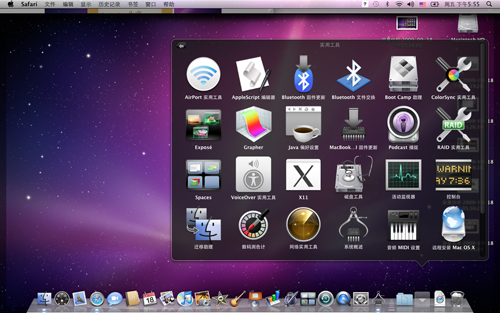
【苹果雪豹操作系统安装教程】
这里小编整理了苹果雪豹操作系统安装教程,教导大家如何在PC上安装雪豹操作系统。
1、win7虚拟机安装Mac OSX
一、我用的VM8安装的mac os x10.6 ,然后升级到的10.6.8,如何安装vm大家自己百度吧。这里指列出了如何安装雪豹操作系统。
DMG是mac os x 苹果机下面的一种镜像文件,在苹果机上可以直接运行加载,但pc机上无法直接运行。Dmg2Iso是一个可以在pc机上将DMG格式转换成ISO格式的工具。
转换条件:
1.Windows xp、Windows 7、Windows 2000操作系统;
2.转换工具 dmg2iso工具;
3.苹果MAC OS X的操作系统;
转换步骤:
1、将要转换的dmg文件与dmg2iso.exe放在同一目录下。
2、在“运行”里输入cmd命令进入命令提示符工作窗口中:输入:dmg2iso.exe 空格 filename(待转换文件名).dmg 空格 filename(转换后文件名).iso 点确定(最好是将系统和dmg2iso放在磁盘的根目录下面)
如:d:\dmg2iso.exe 01.dmg 01.iso
3、也可以用UltraISO.exe工具,这个工具是绿色版的,点击工具,详见截图: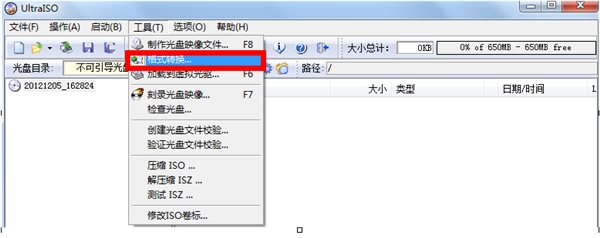
转换成ISO格式即可。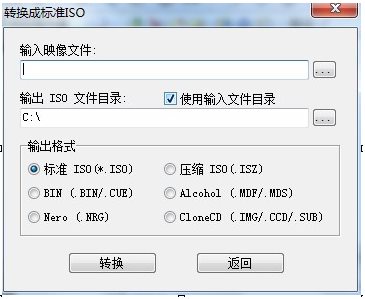
二、 下面开始在虚拟机中安装MAC系统
1、建立VM虚拟机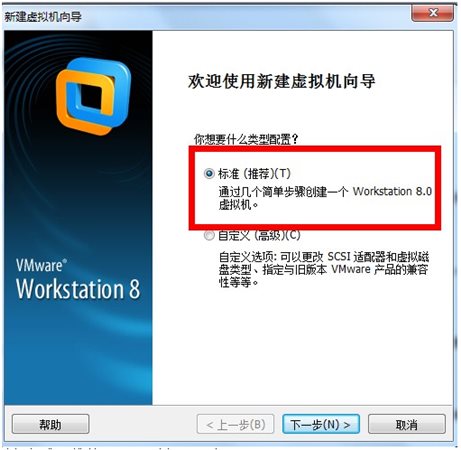
选择标准(推荐)(T)选择下一步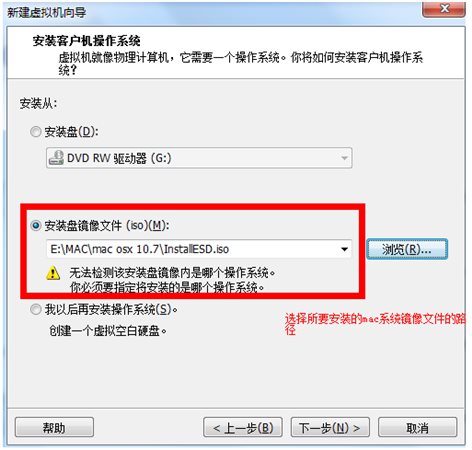
单击浏览按钮选择要安装的mac系统的镜像文件的路径,然后点击下一步按钮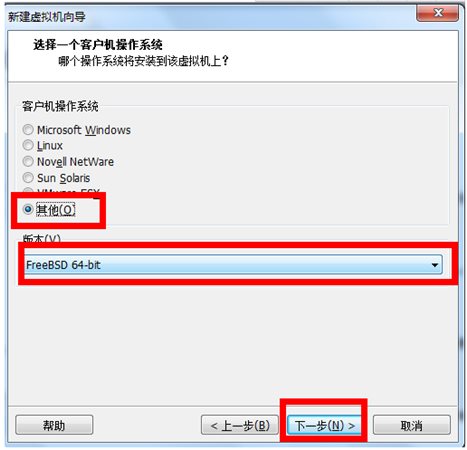
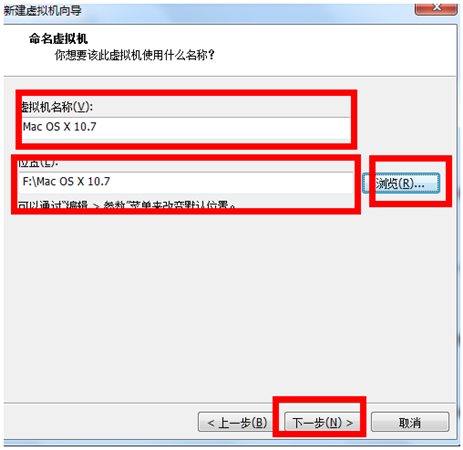
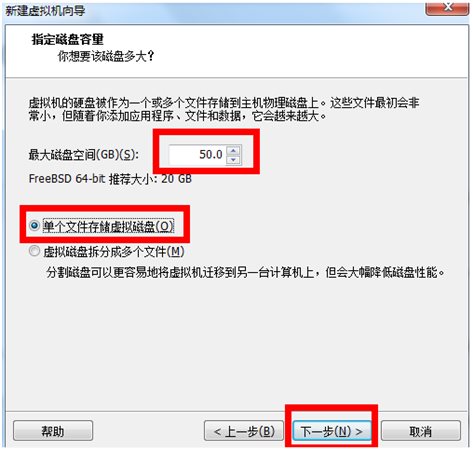
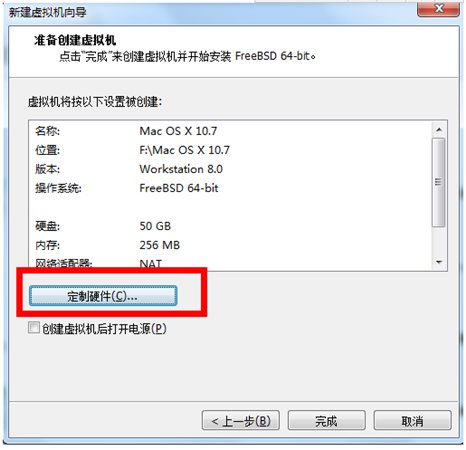
点击定制硬件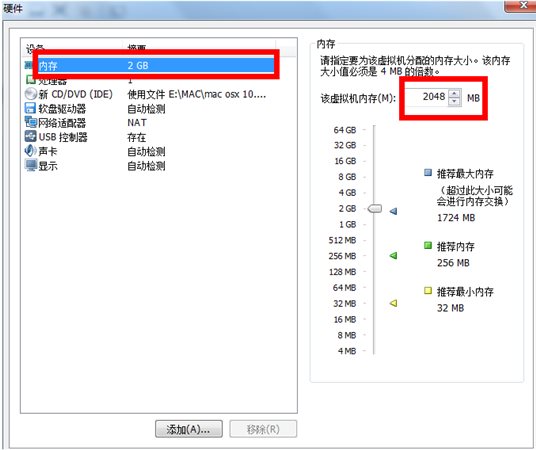
建议给虚拟机分2个G的内存


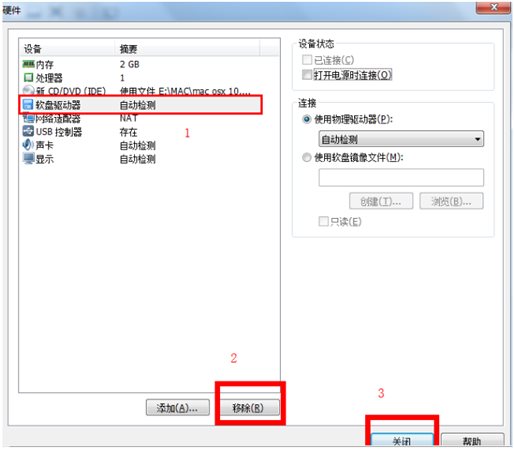
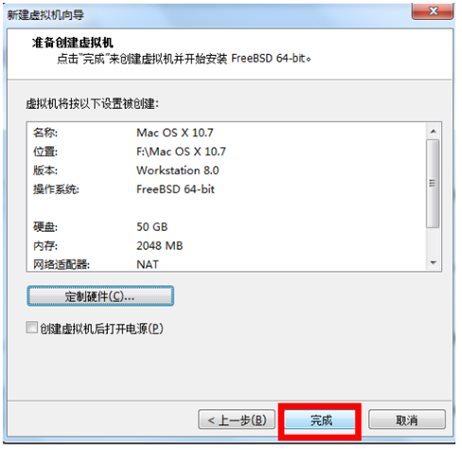
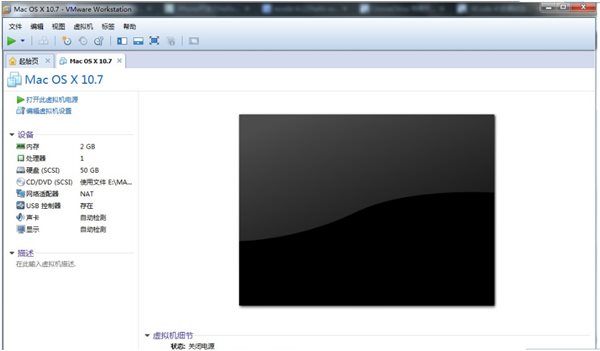
一个全新的VM虚拟机已经成功建立(注:虽然已经成功建立,但并没有结束,请继续向下观看)
在建立的虚拟机的路径下找到这个文件,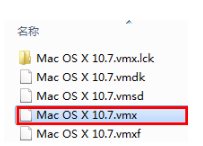
开新建立的虚拟机目录,找到Mac OS X 10.7.vmx文件,用“记事本”打开,找到guestOS = “freebsd-64″字段改为guestOS = “darwin10″,关闭并保存
将“VMware Workstation”关闭重新打开点击编辑虚拟机设置,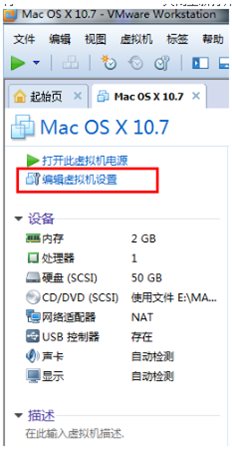
这里面会出现你所安装的虚拟机的版本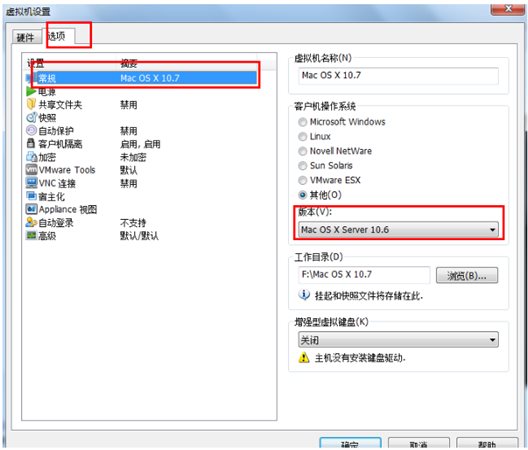
至此,VM虚拟机建立已经结束
然后点击浏览,更换引导镜像,用这个引导镜像引导速度比较快。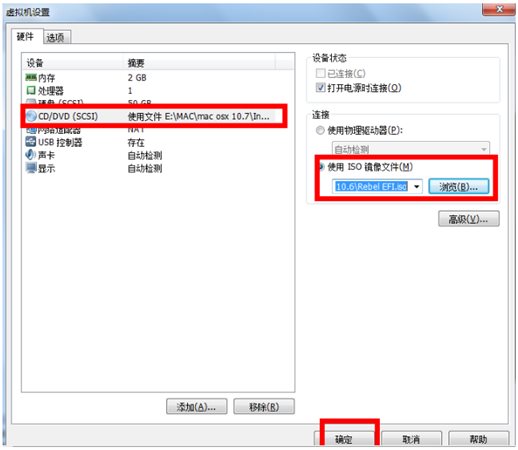
单击确定,打开虚拟机电源,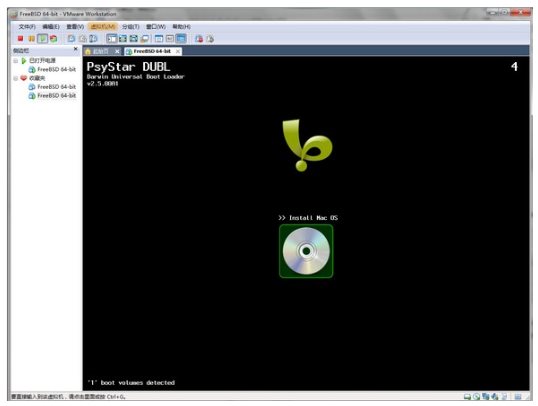
等待出现此画面时,点击菜单栏“虚拟机”–>”可移动设备”–>“CD/DVD (SCSI)”–>“设置”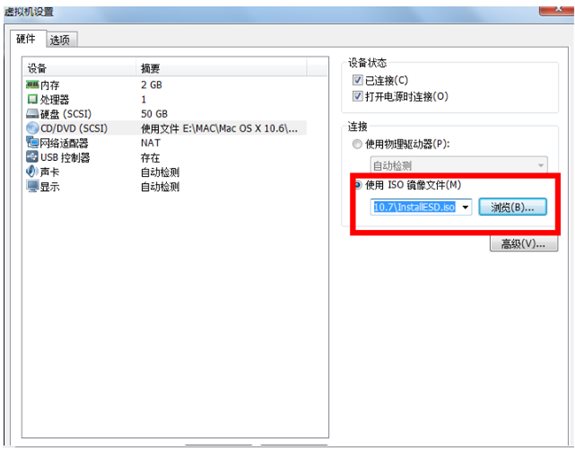
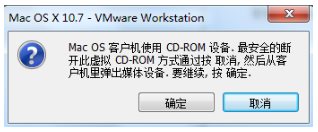
点击确定按钮
稍等便会出现此画面(等待时间与机器配置有关),请继续等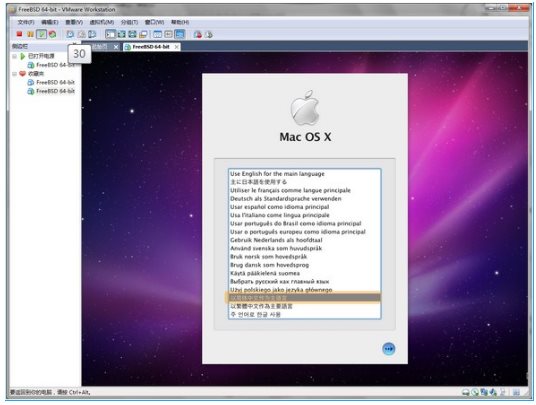
选择“以简体中文作为主语言”并点击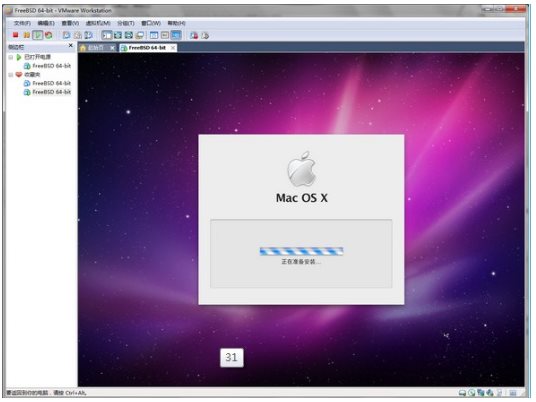
稍等后,出现此画面,继续等待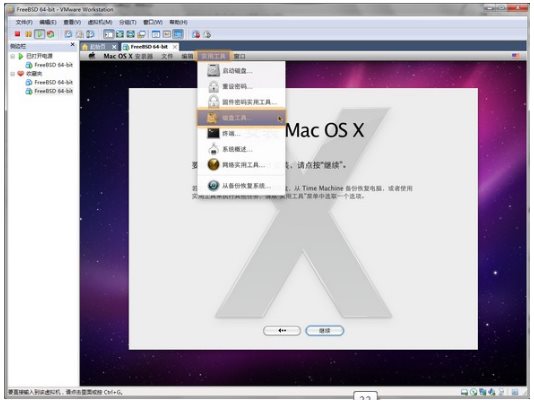
点击“实用工具”,并点击“磁盘工具”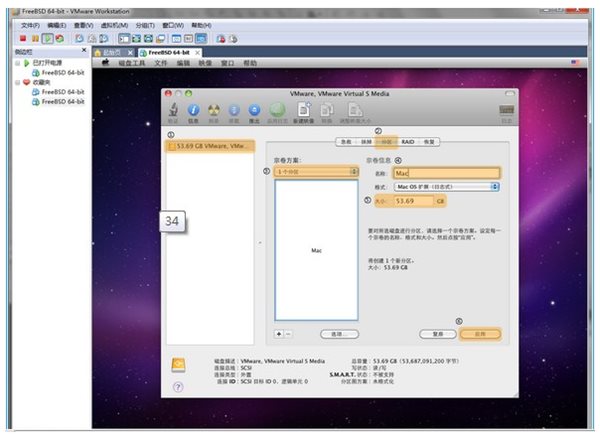
此步操作较多,请认真看图,如图示序号顺序操作,不要丢项(⑤步根据先前设置硬盘大小而定,教程中我只分了一个区,当然可以分更多)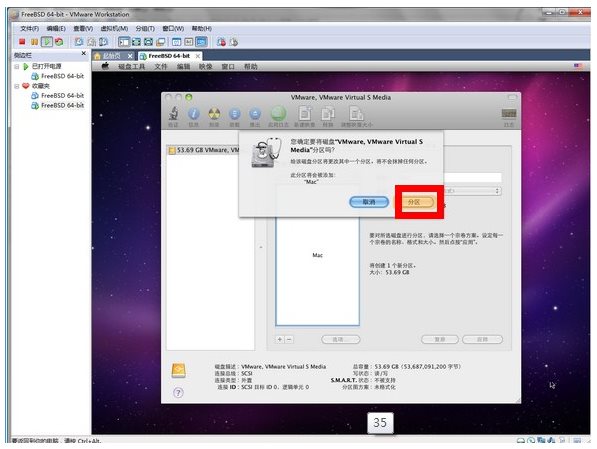
点击“分区”,完成后点击左上角红色圆点关闭此窗口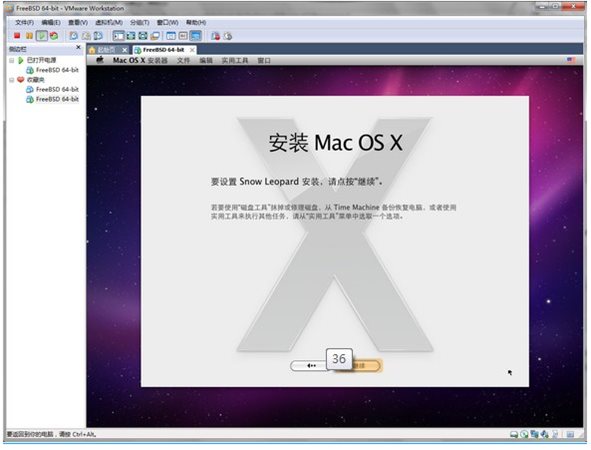
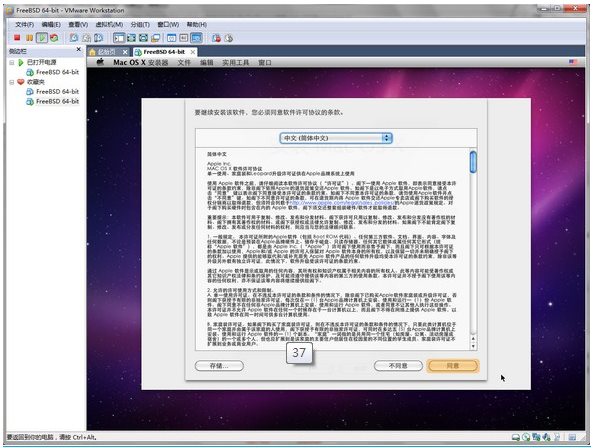
点击“同意”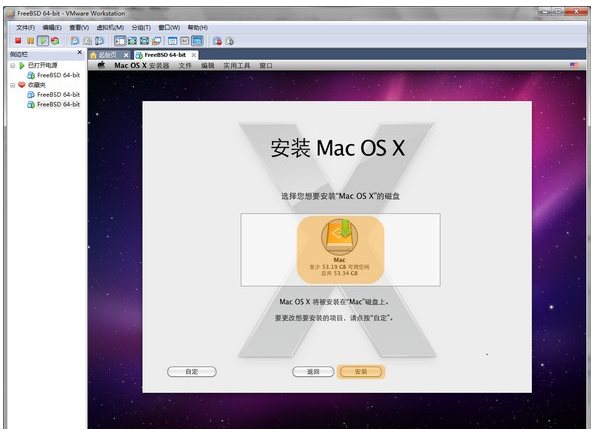
择“Mac”分区,并点击“安装”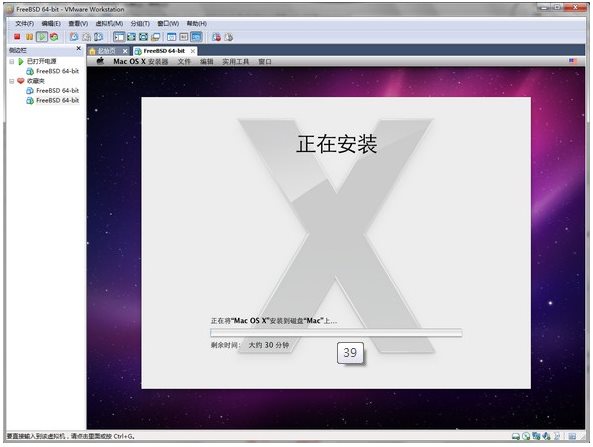
安装完成后我的电脑显示的是安装失败,但是没有关系,安装完成后你重启,将“CD/DVD (SCSI)”内镜像更换为“darwin300.iso”即可进入系统后,进行账户等资料设置,与Windows系统大同小异。